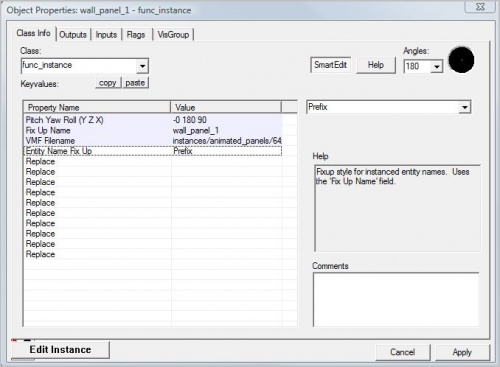Zh/Level Design Introduction (Portal 2)/Gotchas: Difference between revisions
mNo edit summary |
|||
| Line 18: | Line 18: | ||
== Trigger_catapult == | == Trigger_catapult == | ||
在合作地图中, {{L|trigger_catapult}}的Flags应该启用'''transmit to client'''。(而这个实体的发射目的地通常是info_target实体) | |||
[[File:Trigger catapult flag.JPG|thumb|left|500px]]{{clr-left}} | [[File:Trigger catapult flag.JPG|thumb|left|500px|trigger_catapult的Flags界面。]]{{clr-left}} | ||
=== | === 调试trigger_catapult === | ||
* | * 在控制台中输入<code>{{L|ent_text}}</code>和{{L|trigger_catapult}}的名称。(或者准星对准trigger_catapult输入<code>{{L|ent_text}}</code>) | ||
[[File:Ent text catapult.JPG]] | [[File:Ent text catapult.JPG]] | ||
* | * 这将显示{{L|trigger_catapult}}发射玩家的路径。 | ||
* | * 如果使用'''threshold check''', 只有当玩家/对象的速度在下限和上限阈值的关键值中指定的限制范围内时, 才会弹射。 | ||
[[File:Catapult debug.JPG|thumb|left|500px]]{{clr-left}} | [[File:Catapult debug.JPG|thumb|left|500px|trigger_catapult的调试信息。]]{{clr-left}} | ||
== Gel == | == Gel == | ||
Revision as of 05:47, 25 June 2025
这是关卡设计师可能会遇到的常见问题的列表。这些问题的解决方案并不复杂,因此在这里列出。本节还包括一些可能对关卡设计师有帮助的提示和技巧。
注意
- 可以放置传送门的笔刷应该有16个单位的深度, 以防止传送门从远处闪烁。
- 要将双人合作地图作为机器人进行测试, 您需要在加载双人合作地图之前在控制台中输入
mp_dev_wait_for_other_player 0。(现在应该不需要了) - 双人合作地图的名称必须以
mp_coop_开头。
实例
如果你在Hammer中打开了一个地图, 并创建了一个新的实例用于此地图, 那么在将实例放入地图之前, 你应该关闭Hammer并重新打开, 因为当地图加载到Hammer时,实例必须已经保存在硬盘上, 否则可能会在地图中放置错误的实例。
在命名实例时,您需要将Entity Name Fix Up设置为prefix或postfix。
Trigger_catapult
在合作地图中, trigger_catapult的Flags应该启用transmit to client。(而这个实体的发射目的地通常是info_target实体)
调试trigger_catapult
- 在控制台中输入
ent_text和trigger_catapult的名称。(或者准星对准trigger_catapult输入ent_text)
- 这将显示trigger_catapult发射玩家的路径。
- 如果使用threshold check, 只有当玩家/对象的速度在下限和上限阈值的关键值中指定的限制范围内时, 才会弹射。
Gel
Um Gel in einer Map benutzen zu können, musst Du im map properties-Dialog paint in Map auf Yessetzen.
Halte die Anzahl der Gel-Kleckse so klein wie möglich. Je kleiner die Zahl, desto besser die Performance.
Env_projectedtexture
Es kann nur eine env_projectedtexture zur Zeit geben. Wenn Du eine env_projectedtexture einschaltest, werden dadurch alle anderen env_projectedtexture-Entities ausgeschaltet, die zuvor aktiv waren.
Begrenze das FOV auf 85 Grad Breite. Breitere Winkel können Grafikfehler, so genannte shadowing artifacts, verursachen und beeinflussen die Performance.
Versuche, Near und Far Z so eng wie möglich zu halten, so dass das Licht nur auf die Oberflächen scheint, auf die es scheinen soll. Je größer die env_projectedtexture, desto mehr Performance kostet sie.
r_shadowwireframe- Tippe
r_shadowwireframe 1in die Konsole, um Dir sämtliche geometrischen Strukturen anzeigen zu lassen, die von der env_projectedtexture beeinflusst werden. Dieser debug-Befehl kann nützlich sein, um die env_projectedtexture einzustellen.